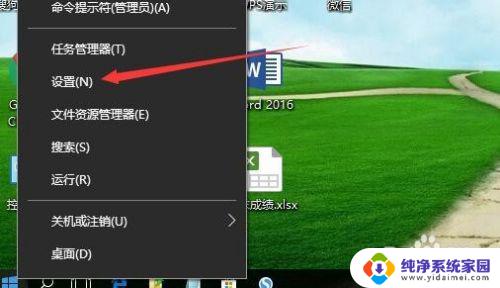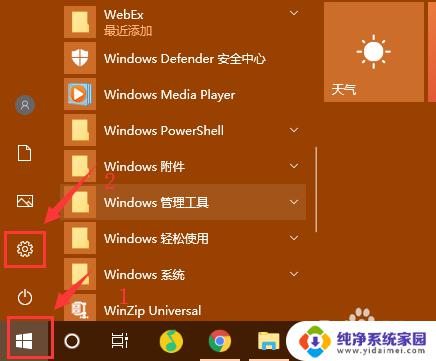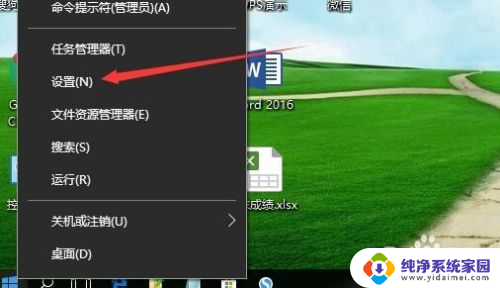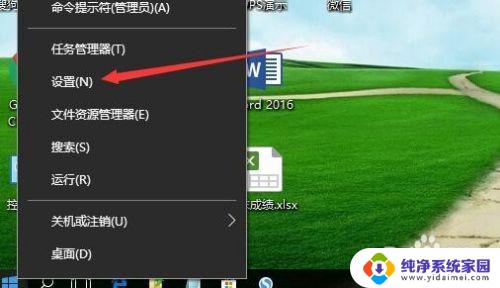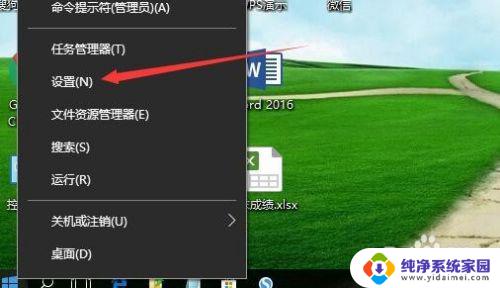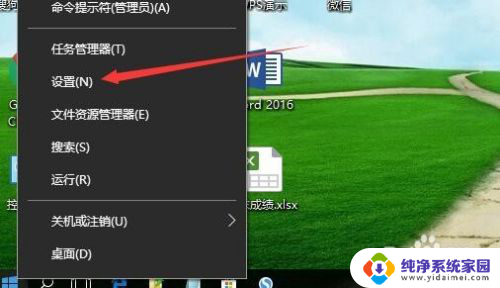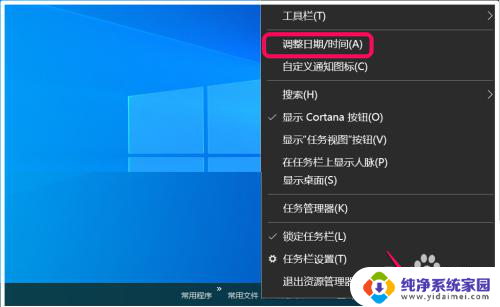win10手动设置时间 win10系统如何更改日期和时间设置
更新时间:2023-10-19 14:52:00作者:xiaoliu
win10手动设置时间,在日常使用电脑的过程中,我们时常需要根据实际需求手动设置时间,而在Windows 10操作系统中,更改日期和时间设置也变得异常简便。无论是为了与实际时钟同步,还是为了调整时区,都可以通过简单的操作来完成。本文将介绍在Win10系统中如何手动设置时间,以及更改日期和时间设置的具体步骤,让我们一起来了解吧。
具体步骤:
1.
打开电脑,点击左下角的开始图标;
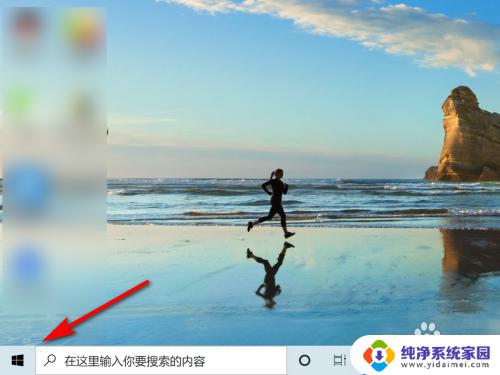
2.
在开始界面,点击“设置”;
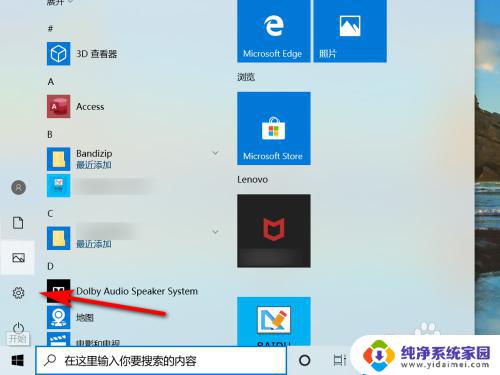
3.
在windows设置界面,点击“时间和语言”;
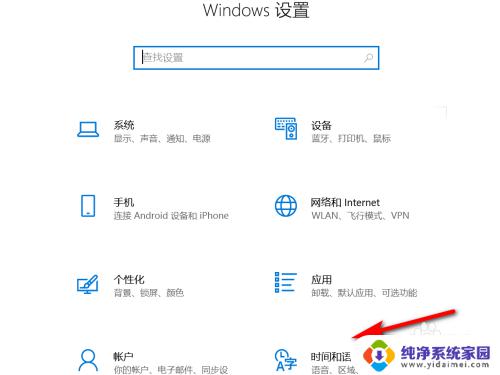
4.
在时间和日期界面,点击手动设置日期和时间下的“更改”;
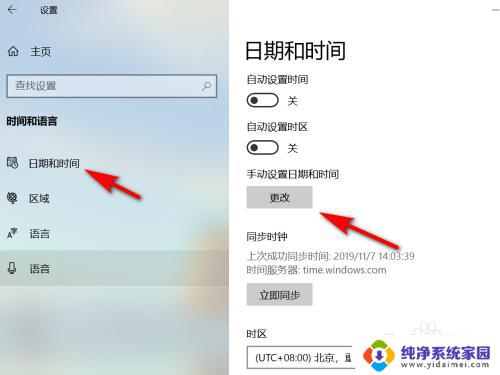
5.在更改界面,选择日期和时间后,点击“更改”就可手动设置日期和时间。

6.方法总结
1、打开电脑,点击左下角的开始图标
2、在开始界面,点击“设置”
3、在windows设置界面,点击“时间和语言”
4、在时间和日期界面,点击手动设置日期和时间下的“更改”
5、在更改界面,选择日期和时间后,点击“更改”就可手动设置日期和时间

以上就是如何手动设置Win10的时间的全部内容,如果您还有疑问,请按照本文的方法操作,希望这篇文章能够帮助到您。